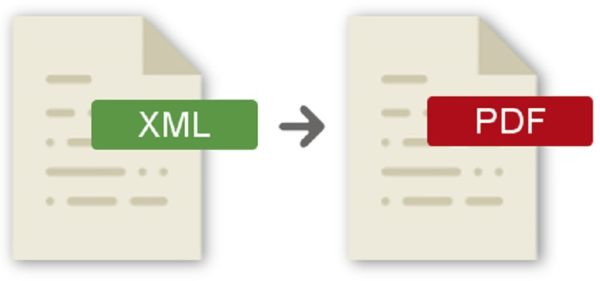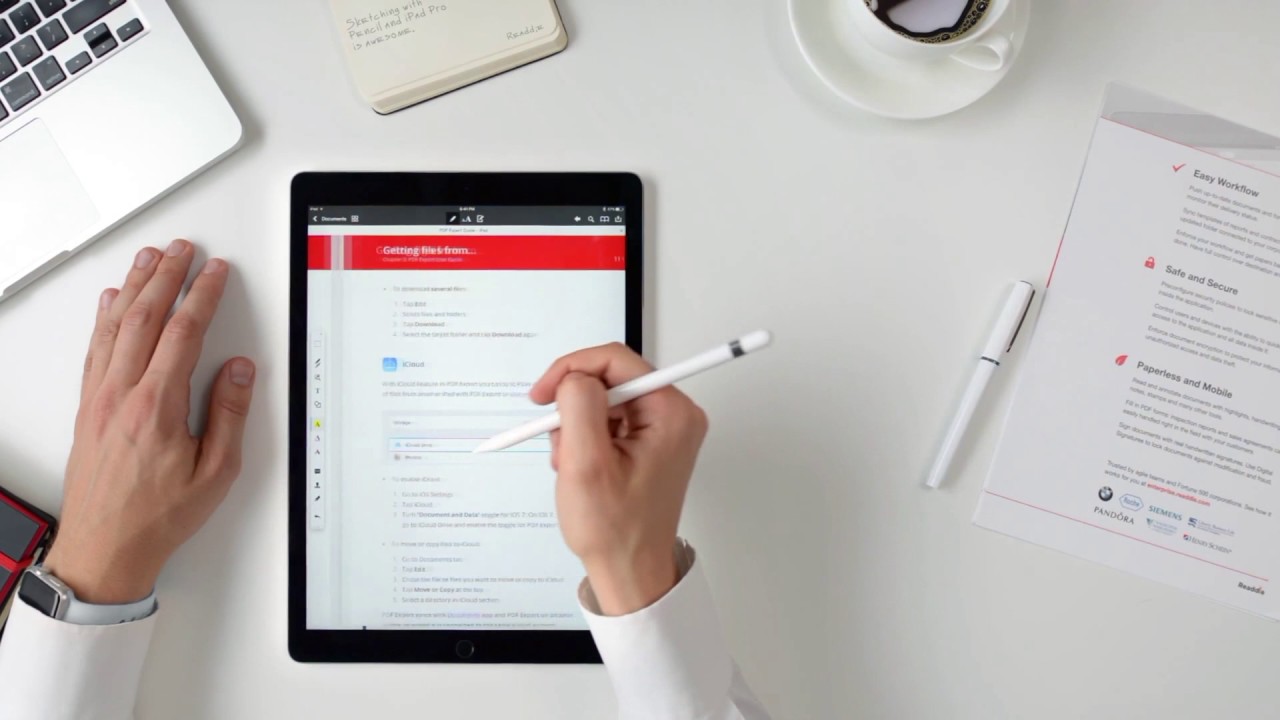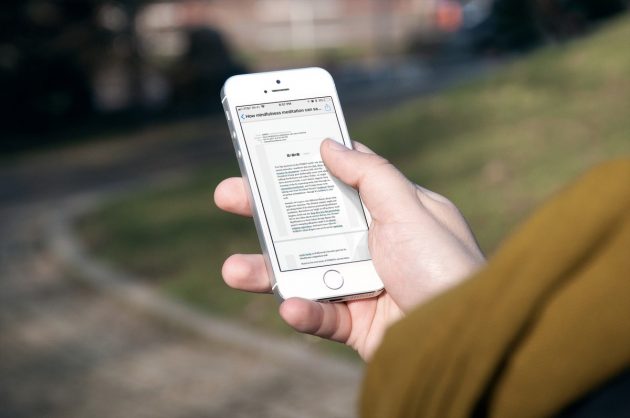Visto che avete ricevuto un file XML, vorreste trasformarlo in PDF per visualizzarlo su altri dispositivi visto che è maggiormente compatibile. All’interno di questo nuovo tutorial odierno vi spiegheremo nello specifico come convertire XML in PDF con l’ausilio di varie soluzioni.
Come convertire un file XML in PDF su PC
Se avete davanti un computer (sia Windows che macOS), allora potete sfruttare due alternative per convertire un file XML in PDF. La prima consiste nell’utilizzare la funzione di stampa integrata in entrambi i sistemi operativi mentre la seconda prevede l’utilizzo del programma AssoInvoice.
Se avete Windows 10, potete convertire un file XML in maniera molto semplice utilizzando WordPad. Scopriamo insieme come fare:
- Aprite il file XML da convertire in PDF utilizzando WordPad e dopodiché pigiate sul menu File presente in alto a sinistra.
- Dal menu che compare, scegliete Stampa, selezionate Microsoft Print to PDF nella sezione Seleziona stampante e cliccate sul pulsante Stampa.
- A questo punto, attraverso Esplora File di Windows, scegliete la cartella di destinazione del file, compilate il campo di Nome file e premete su Salva per confermare la conversione.
In alternativa, potete usare anche il browser oppure il Blocco Note.
Qualora aveste una versione precedente del sistema operativo di Microsoft, dovrete utilizzare un plugin come ad esempio doPDF. In questo caso, vi suggeriamo di leggere la nostra guida come creare PDF su PC Windows in cui trovate varie soluzioni per poterlo fare.
Nel caso in cui foste possessori di un Mac, potrete sfruttare anche in questo caso la funzione di stampa aprendo il file XML con il programma preferito, individuando il pulsante di Stampa, pigiarci su, selezionare PDF dal menu a tendina presente in basso a sinistra e confermare cliccando su Salva come PDF, indicando successivamente la cartella di salvataggio.
Oltre alla funzione stock offerta da Windows e macOS, potete utilizzare un programma completamente gratuito basato su Java disponibile anche per Linux. Stiamo parlando di AssoInvoice. Si tratta di un software che consente di aprire e stampare documenti XML riguardanti la fatturazione elettronica. Fra le funzioni proposte, però, l’applicazione permette anche di convertire in PDF.
Scopriamo insieme i passaggi da seguire:
- Aprite il browser predefinito, collegatevi al sito Internet di AssoInvoice e pigiate sulle icone di Windows, Linux o macOS per effettuare il download del programma a seconda del sistema operativo in vostro possesso.
- Una volta completata anche l’installazione, accettate la licenza d’uso del software premendo su Approvo, cliccate sui 3 puntini in alto a sinistra e poi sulla cartella presente nel riquadro Seleziona directory di lavoro.
- Fatto ciò, scegliete la cartella in cui è presente il file XML da visualizzare e successivamente scegliete il formato con cui desiderate salvarlo tra Semplificato, Completo o Ministeriale tramite il menu a tendina dedicato.
- Adesso, per procedere con il salvataggio del file in PDF, vi basta utilizzare la funzione di stampa offerta da Windows 10 e macOS.
Se avete un Mac, è necessario installare Java Runtime Environment e potrete soltanto salvare il documento come HTML per poi convertirlo aprendolo con il browser e utilizzando la funzione di Stampa proposta.
Come convertire un file XML in PDF su Android
Se avete uno smartphone o un tablet Android, potete convertire facilmente un XML in PDF usando Google Chrome, il popolare browser ideato dal colosso di Mountain View.
Vediamo insieme i passaggi da seguire:
- Pigiate sul file nel formato XML e tappate sull’icona di Chrome attraverso la finestra Apri con.
- Adesso, premete sui 3 puntini in alto a destra, scegliete Condividi… e dopodiché tappate su Stampa tramite la finestra Condividi tramite.
- Completato il caricamento del documento XML, vi basta convertirlo facilmente in PDF premendo sul pulsante PDF con una freccetta rivolta verso il basso presente poco sopra, scegliendo la cartella di destinazione (es. Documenti) e confermando premendo su Fatto.
Come convertire un file XML in PDF su iPhone e iPad
Anche sugli iDevice è possibile sfruttare la funzione di stampa in PDF integrata in iOS proprio come visto su Android.
Scopriamo insieme i passaggi da seguire:
- Afferrate il vostro dispositivo iOS, individuate il file XML e pigiateci su per aprirlo nel visualizzatore del sistema operativo di Apple.
- Adesso, pigiate sull’icona di condivisione presente in alto a destra (il quadrato contenente una freccia rivolta verso l’alto) e scegliete Stampa attraverso l’elenco delle icone grigie.
- Nel passaggio successivo, effettuate uno zoom con le dita sull’anteprima di stampa e premete ancora una volta sull’icona di condivisione posta in alto.
- Da qui, scegliete Salva su File, impostate la cartella di memorizzazione e confermate il salvataggio premendo su Aggiungi.
Come convertire un file XML in PDF online
Se le soluzioni elencate poco fa risultano complesse oppure non hanno funzionato correttamente, allora vi elenchiamo di seguito alcuni siti Internet da utilizzare per procedere con la conversione sfruttando un semplice browser che può essere Chrome, Firefox, Safari o Edge.
Dubbi o problemi? Ti aiutiamo noi!
Se vuoi rimanere sempre aggiornato, iscriviti al nostro canale Telegram e seguici su Instagram. Se vuoi ricevere supporto per qualsiasi dubbio o problema, iscriviti alla nostra community Facebook.